التقارير
البيانات المالية
يمكن الوصول إلى البيانات المالية لنقاط البيع للعرض والتنزيل من خلال الخطوات التالية
اختيار التقرير

حدد التقرير الذي ترغب في استرجاعه
إذا كان التقرير المحدد هو تقرير Z
يتم استرجاع تقرير Z بناءً على الفلتر

اختيار نوع الفلتر
هناك فلاتر مختلفة، وتتطلب إدخال قيم مختلفة بناءً على هذه القيم سيقوم النظام بتصفية البيانات واسترجاع التقرير
تحديد البيانات المطلوبة

تقرير لوردية معينة: أدخل معرف الوردية
تقرير ليوم معين: اختر التاريخ

تقرير لأسبوع معين: اختر الأسبوع

تقرير لشهر معين: اختر الشهر

تقرير لتاريخ محدد حتى اليوم: اختر التاريخ

استرجاع التقرير
بعد إدخال البيانات، انقر على زر استرجاع

إعادة طباعة التقرير

في حال إعادة طباعة التقرير، يجب عليك اختيار سبب استرجاع التقرير لضمان الأمان

بعد ذلك، اختر سبب استرجاع التقرير ثم انقر على زر طباعة
إذا كان التقرير المختار هو تفاصيل الفواتير

اختر نوع التقرير

تقرير لوردية معينة: أدخل معرف الوردية

تقرير ليوم معين: اختر التاريخ

تقرير لأسبوع معين: اختر الأسبوع

تقرير لشهر معين: اختر الشهر

تقرير لتاريخ محدد حتى اليوم: اختر التاريخ

استرجاع التقرير
بعد إدخال البيانات، انقر على زر استرجاع

طباعة التقرير

اضغط على زر طباعة التقرير
تقارير نهاية اليوم لجميع نقاط البيع
تتيح هذه الصفحة عرض تقرير نهاية اليوم لجميع نقاط البيع
تحديد البيانات المطلوبة

تقرير لوردية معينة: أدخل معرف الوردية
تقرير ليوم معين: اختر التاريخ

تقرير لأسبوع معين: اختر الأسبوع

تقرير لشهر معين: اختر الشهر

تقرير لتاريخ محدد حتى اليوم: اختر التاريخ

استرجاع التقرير
بعد إدخال البيانات، انقر على زر استرجاع


اختر سبب استرجاع التقرير لضمان الأمان

ثم انقر على زر طباعة
تقرير نهاية المناوبة للمستخدم
تتيح هذه الصفحة عرض جميع تقارير نهاية المناوبة للمستخدم
بناءً على نوع الفلتر، يجب إدخال قيم مختلفة ليتمكن النظام من تصفية البيانات
تقرير ليوم معين: اختر التاريخ

تقرير لأسبوع معين: اختر الأسبوع

تقرير لشهر معين: اختر الشهر

تقرير لتاريخ محدد حتى اليوم: اختر التاريخ

استرجاع التقرير
بعد إدخال البيانات، انقر على زر استرجاع


اختر سبب استرجاع التقرير لضمان الأمان

مبيعات نقاط البيع المباشرة
يوفر ما يلي طريقة ملائمة وفعالة للبحث عن المبيعات المباشرة حسب الفئة.
اختر النوبة من قائمة النوبات النشطة.
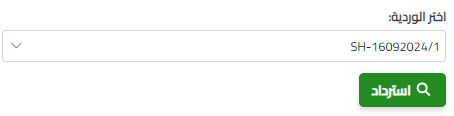
انقر على زر الاسترداد
يعرض النظام قائمة المبيعات والمرتجعات حسب الفئات.
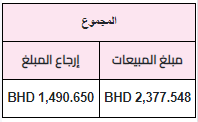
لعرض المعلومات حول كل فئة، انقر مرتين على السجل وسيعرض النظام تفاصيل كل عنصر تحت الفئة.
يعرض النظام إجمالي مبلغ المبيعات والمرتجعات في أعلى الصفحة
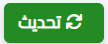
انقر على زر التحديث لتحديث البيانات على الصفحة.
عرض مفصل
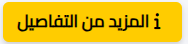
انقر على زر المزيد من التفاصيل لعرض معلومات الفئات المحددة لوردية معينة.
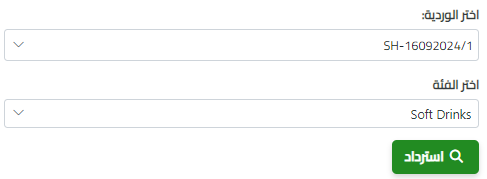
اختر الوردية من قائمة الورديات النشطة ثم اختر الفئة من قائمة الفئات

انقر على زر الاسترداد.
يعرض النظام قائمة المبيعات والمرتجعات.
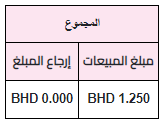
يعرض النظام إجمالي مبلغ المبيعات والمرتجعات

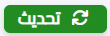
انقر على زر التحديث لتحديث البيانات على الصفحة.
عملاء نقاط البيع
تتيح لك هذه الصفحة عرض العملاء المرتبطين ببرنامج الولاء الخاص بك.
إنشاء عميل جديد
يمكن إنشاء عميل جديد من خلال وحدة نقاط البيع أو وحدة التجارة الإلكترونية.
لإنشاء عميل جديد على وحدة نقاط البيع، انقر على زر إضافة عميل جديد لإنشاء عميل جديد.
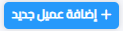

أدخل الاسم، البريد الإلكتروني، ورقم الاتصال للعميل، ثم اختر البلد وانقر على زر الحفظ.
بمجرد إنشاء سجل للعميل، يقوم النظام بإنشاء رمز شريطي للعميل.
معلومات نقاط ولاء العملاء.
لعرض نقاط ولاء كل عميل، انقر على زر العرض.

ستظهر قائمة الفواتير مع نقاط الولاء لهذا العميل، ويقوم النظام بحساب إجمالي النقاط المتاحة ويعرضها في اعلى الصفحة.
التصفية:
لتصفية البيانات، أدخل القيمة المطلوبة في العمود الذي ترغب في تصفيته. بمجرد إدخالها، اضغط على مفتاح “Enter”، وسيقوم النظام بتطبيق الفلتر بناءً على القيمة المقدمة.
تقرير المبيعات
صفحة تقرير المبيعات تتيح للمستخدمين عرض وتحميل تقارير المبيعات التفصيلية، المصنفة حسب الفترات الزمنية والمستخدمين المرتبطين بها
اختيار نوع التقرير: اختر بين نوعين من التقارير

اختيار نوع التصفية: قم بتصفية التقارير إما

حسب وردية محددة: أدخل معرف الفترة الزمنية لاسترجاع البيانات
انتقل الى الادارة > نقاط البيع > صفحة ورديات العمل و قم بنسخ معرف الوردية


حسب الفترة : حدد الفترة الزمنية لعرض التقرير

اضغط على زر “استرداد” لعرض البيانات ذات الصلة بناءً على التصفية

سيتم عرض التقارير التي تُظهر بيانات المبيعات المصنفة حسب الفترات الزمنية

بيان مختصر: ملخص الإجماليات ويمكن طباعته
بيان مفصل بالاجمالي: يتضمن تفاصيل الفواتير ويمكن طباعته للحصول على تقرير شامل
يمكنك عرض وطباعة التقرير لكل مستخدم في الفترة الزمنية

تقرير تسوية المستخدم
يوفر هذا التقرير معلومات مفصلة لكل مستخدم، بما في ذلك الوردية، التواريخ، وأنواع المدفوعات المعالجة (فوائد، نقد، أو بطاقة ائتمان)
يمكنك التصفية حسب الوردية أو التاريخ


انقر مرتين لعرض جميع الورديات لمستخدم معين

